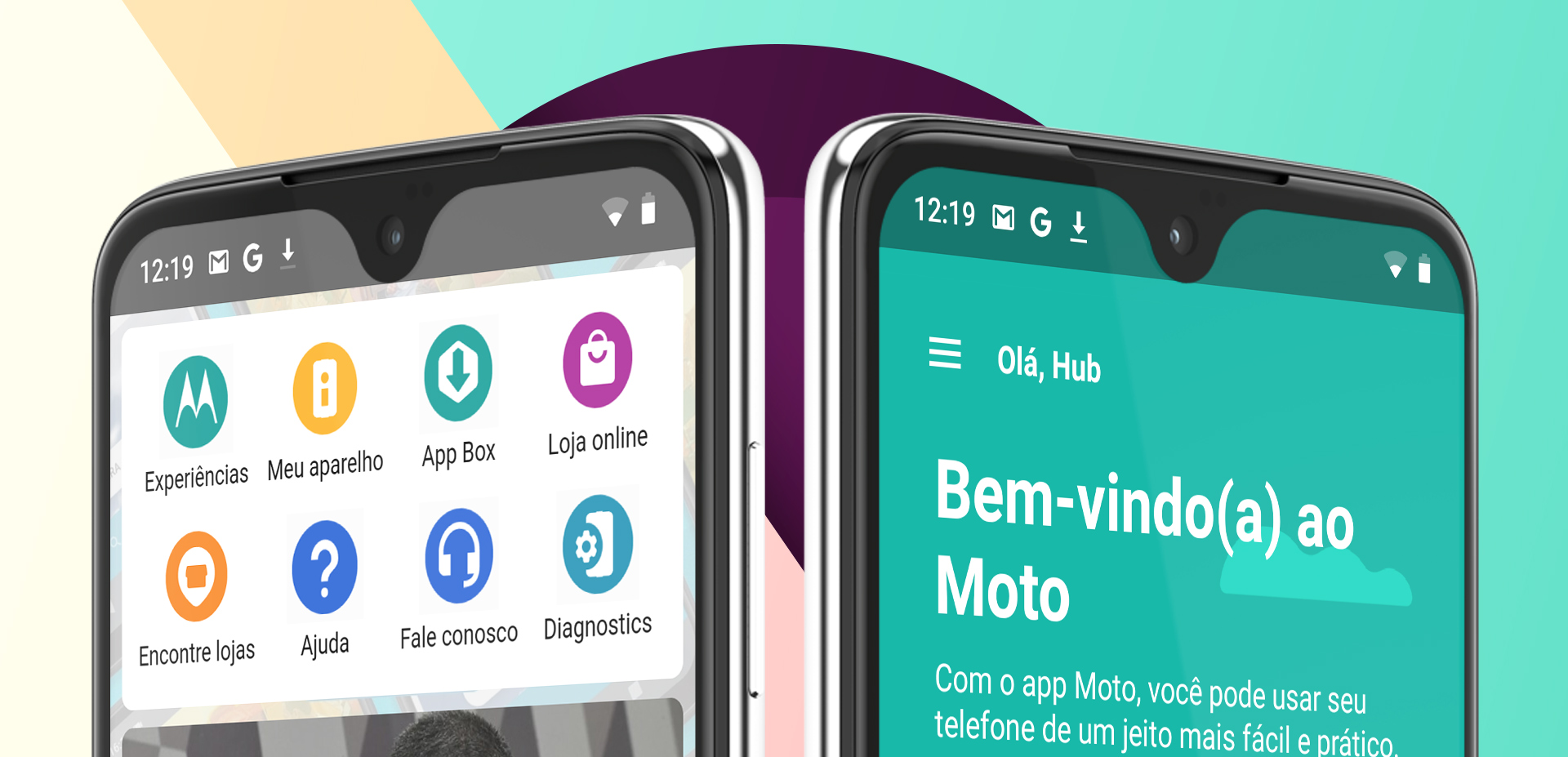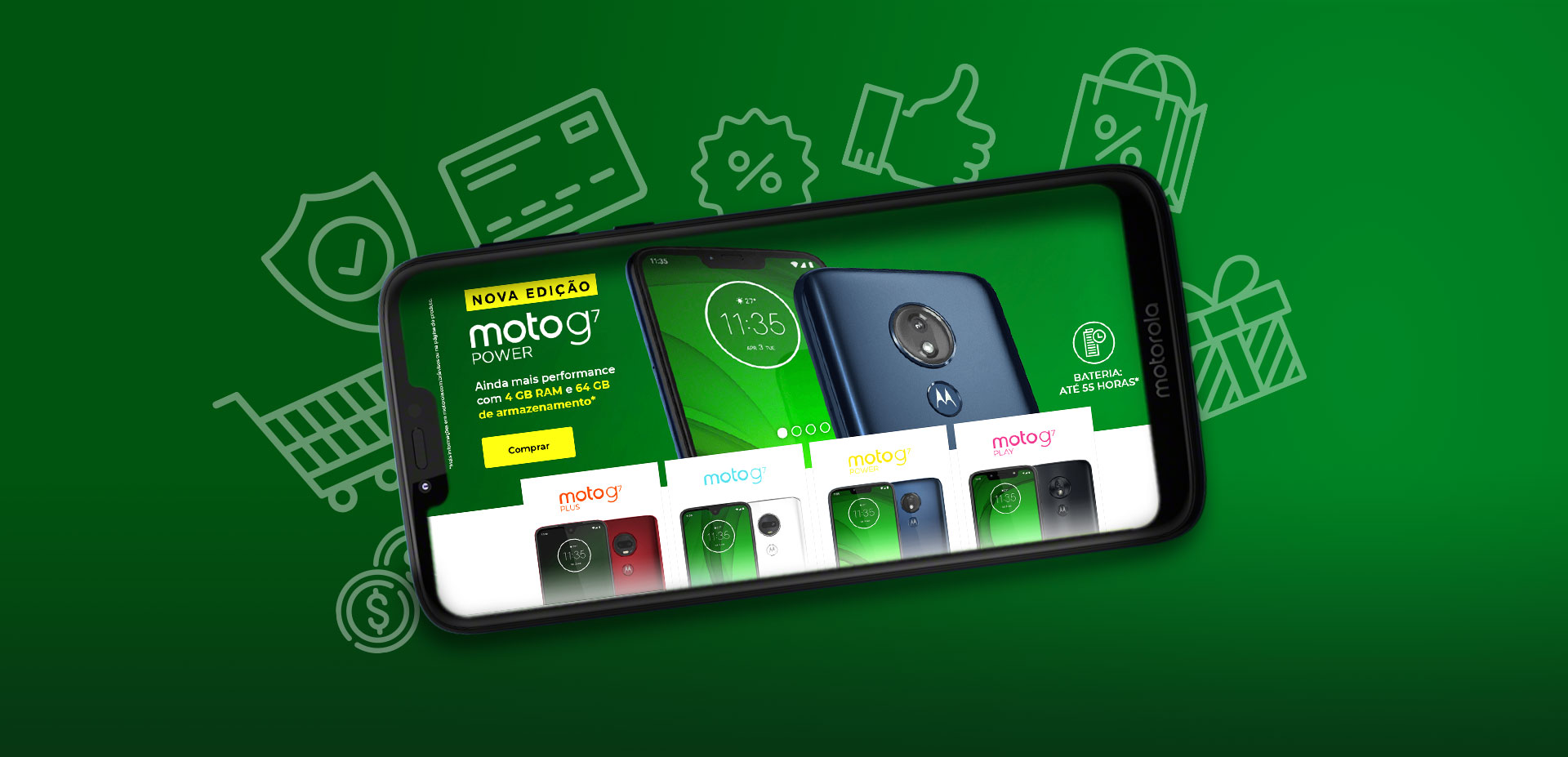Você é do time que abandonou o pen drive de fotos e agora conta apenas com o celular para guardar seus registros? Se a resposta for sim, provavelmente você já deve ter apagado uma imagem muito importante sem querer.
Mesmo que sentar e chorar pareça a única reação possível, a boa notícia é que existem algumas soluções para recuperar fotos e vídeos apagadas no Android. Se você está passando por isso, acompanhe as dicas abaixo para saber como resolver.
1. Recorra a um aplicativo ou software para PC
Felizmente, existem inúmeras opções de aplicativos para smartphone e softwares para desktop que auxiliam na recuperação de arquivos. Porém, é bom se atentar em alguns pontos antes de instalar uma dessas ferramentas.
Dentre os fatores, a segurança é o principal ponto de atenção. Afinal, softwares com falhas podem resultar em instalação de vírus e malwares indesejados ou em arquivos corrompidos.
Por isso, antes de fazer o download, busque por reviews de especialistas em tecnologia e avaliações de outros usuários na Play Store, e escolha a opção mais recomendada.
E para evitar frustrações e surpresas indesejadas, você também pode considerar alguns outros pontos na hora da escolha da ferramenta:
- A facilidade de uso do aplicativo;
- Qual tipo de mídia a ferramenta recupera (imagens, vídeos e etc.);
- Se ela é paga ou gratuita. Vale lembrar que os principais softwares e aplicativos com essa função são desenvolvidos no exterior e, portanto, o pagamento pode ser cobrado em dólar.
Para te ajudar a recuperar seus arquivos de maneira mais segura, separamos abaixo duas ferramentas confiáveis e bem avaliadas. Vem conferir!
Recuperar fotos apagadas no Android com o DiskDigger
Para recuperar as fotos pelo próprio celular, uma solução pode ser o DiskDigger, disponível para download na Play Store.
O aplicativo é gratuito e promete restaurar fotos excluídas ou perdidas do cartão de memória ou da memória interna do smartphone.
Caso você tenha perdido arquivos do cartão de memória, também é possível usar a ferramenta pelo desktop, por meio de um adaptador para cartão SD.
Recuperar fotos apagadas com o Recovery Android
Já para restaurar arquivos deletados via desktop, uma das soluções mais populares é o software Recovery Android. Além de fotos, ele oferece as opções de restauração de outras mídias em inúmeros formatos como áudios, vídeos, documentos e contatos.
Confira o passo a passo de como recuperar fotos do android utilizando o Recovery Android:
1. Faça o download e instale o software “Recovery Android” em seu computador;
2. Conecte seu smartphone ao PC utilizando um cabo USB;
3. Aguarde a ferramenta iniciar instantaneamente uma varredura pelos arquivos deletados;
4. Escolha as mídias que deseja restaurar e pronto.
Apesar do download da ferramenta ser gratuito, algumas opções de uso podem ser pagas.
2. Mantenha o backup do Google Fotos ativado
Como já diziam os sábios, prevenir é melhor que remediar. E o Google Fotos, aplicativo que já vem instalado no Android do seu Motorola, é o recurso perfeito para quem quer ter suas memórias sempre a salvo. Com ele, todas as suas imagens e outras mídias ficarão salvas no Google Drive.
Para utilizar a ferramenta, basta:
- Estar logado em uma conta Google;
- Acessar “Configurações” no menu de opções do aplicativo;
- Ativar o backup e a sincronização automática de imagens.
Assim, os arquivos são carregados no Google Drive sem nenhuma perda de qualidade. Se quiser liberar a memória do seu aparelho, é só deixar o recurso ativo.
Ao deletar uma foto da sua galeria no smartphone, certifique-se que ela já esteja salva na nuvem do Google Fotos.
3. Recupere seus arquivos usando o Google Fotos
Se você utiliza o backup e a sincronização automática do Google Fotos, será bem mais simples recuperar fotos, vídeos e outras mídias excluídas do celular. É só abrir o aplicativo, tocar na opção “Fotos” e buscar o arquivo em questão dentre os armazenados na nuvem.
Mas é importante lembrar que com a sincronização ativada, qualquer alteração que você fizer nos arquivos do Google Fotos pelo celular serão refletidas em outros aparelhos conectados com sua conta do Google.
Se por acaso você deletar um arquivo dentro do Google Fotos, acesse a aba “Lixeira”, selecione a mídia deletada e toque em “Restaurar”.
Depois de 60 dias na lixeira do Google Drive, os arquivos são excluídos permanentemente da nuvem.Também não é possível recuperar arquivos excluídos dentro da lixeira do Google Fotos.
📌 Se você ainda tem dúvidas sobre como o backup do Google Fotos funciona ou sobre como mexer no Google Fotos, é só acessar os artigos e saber mais.